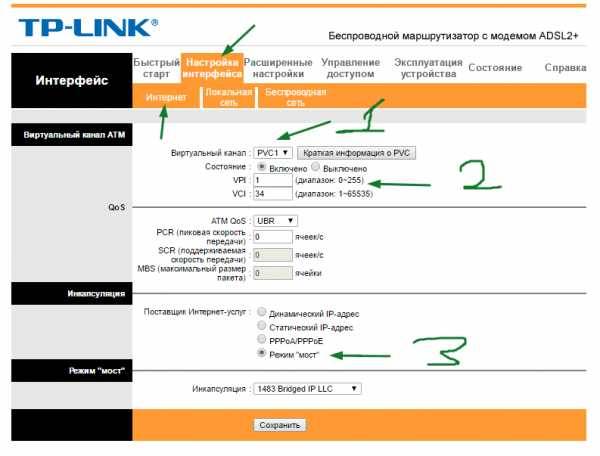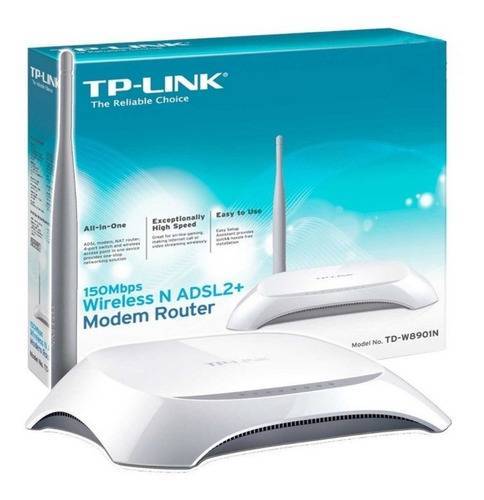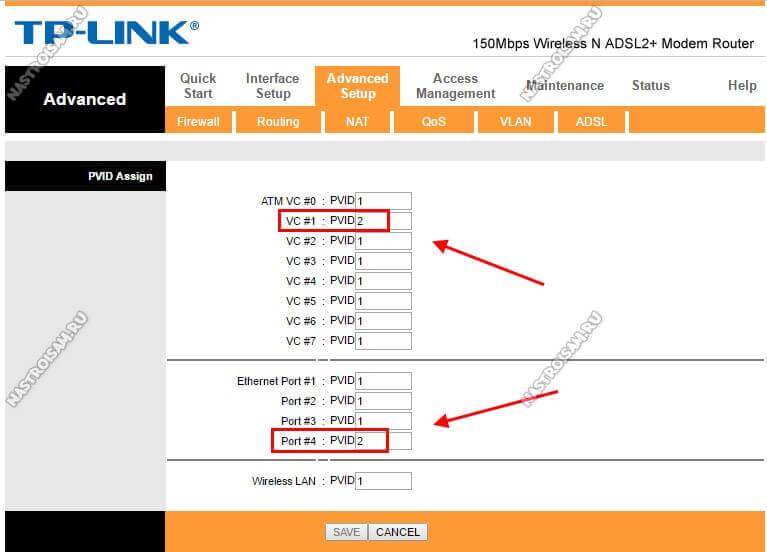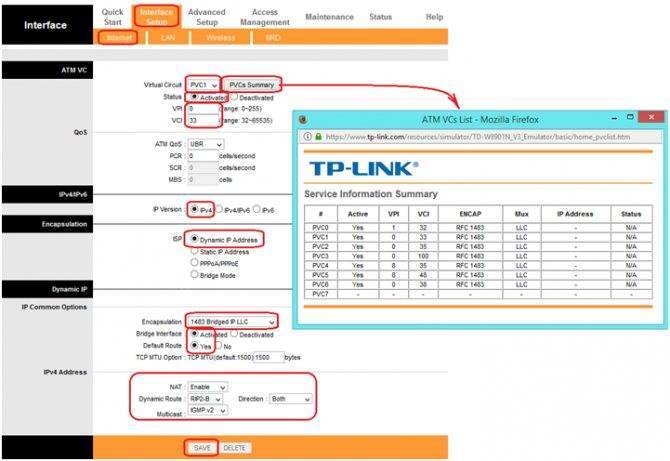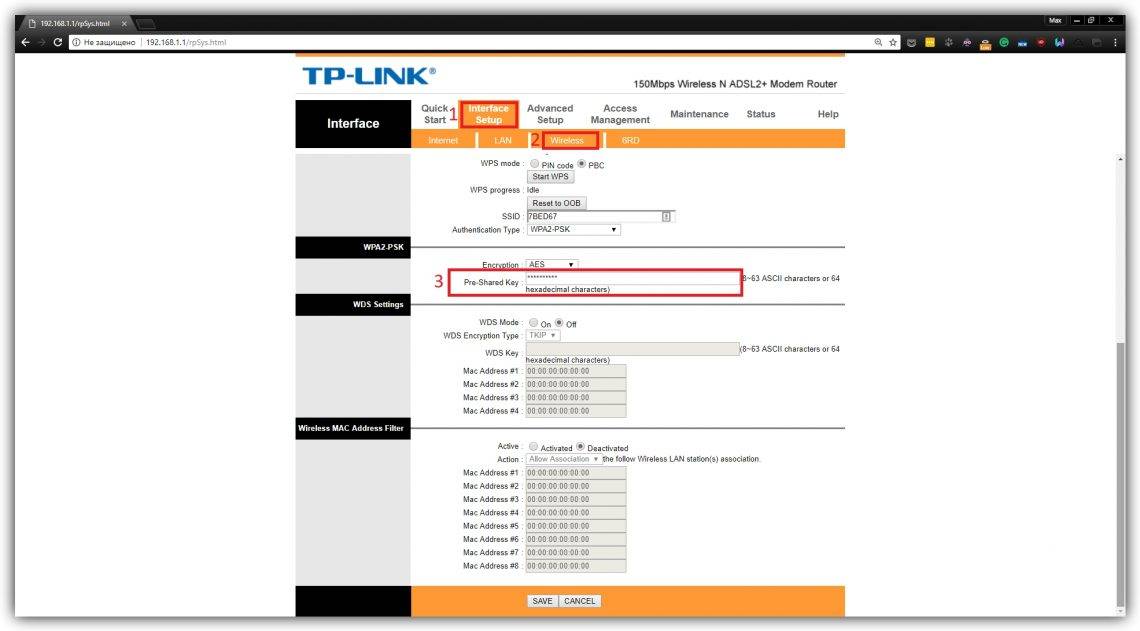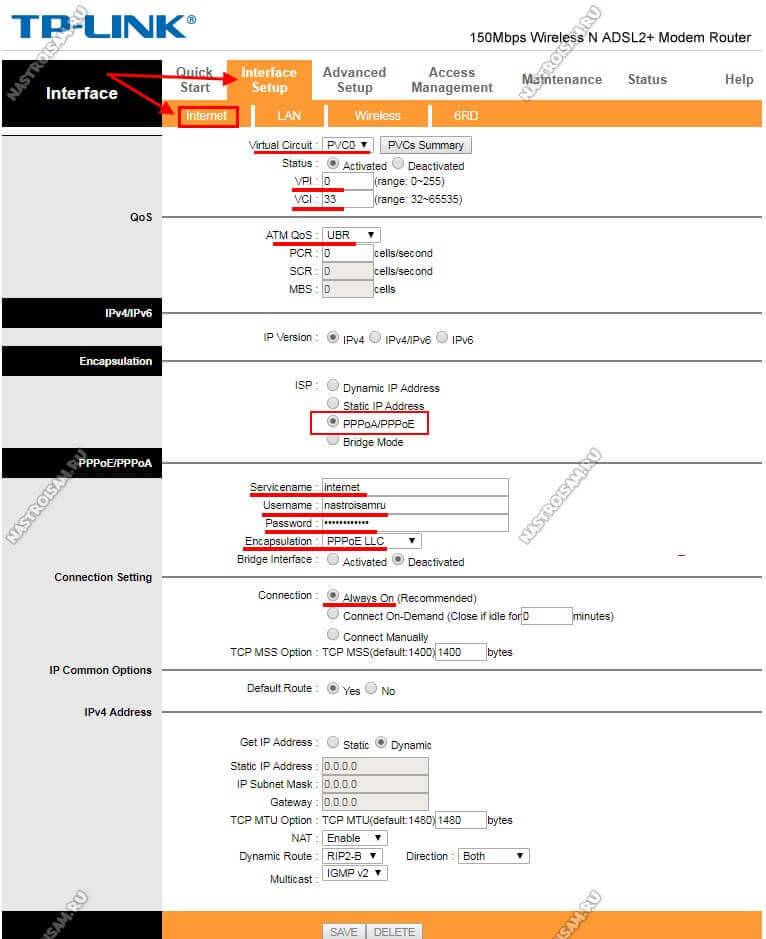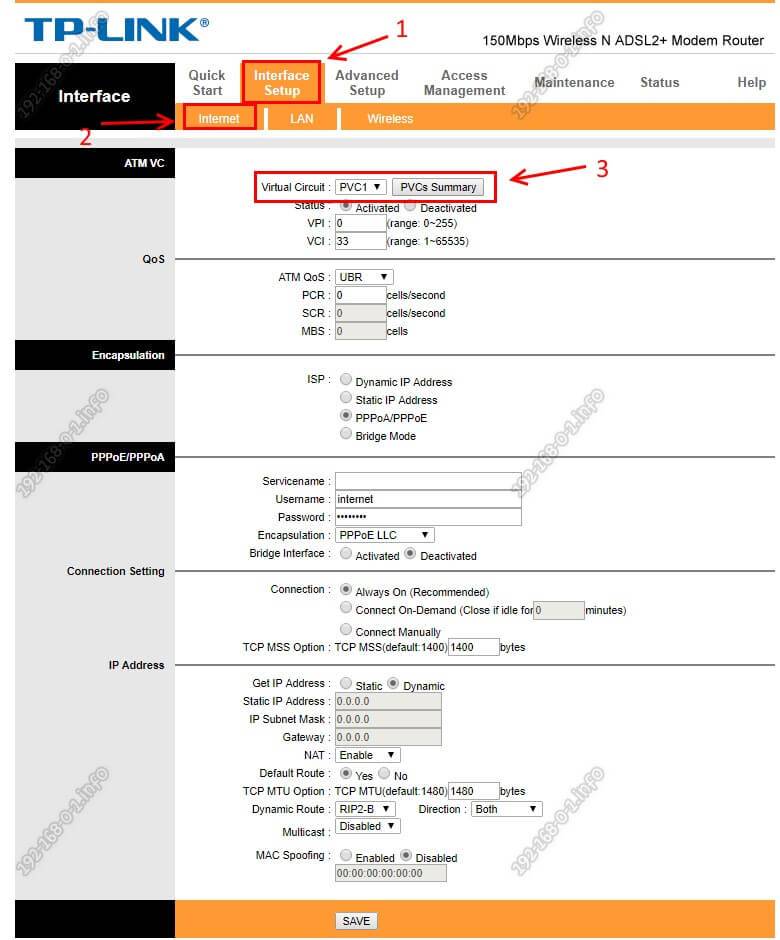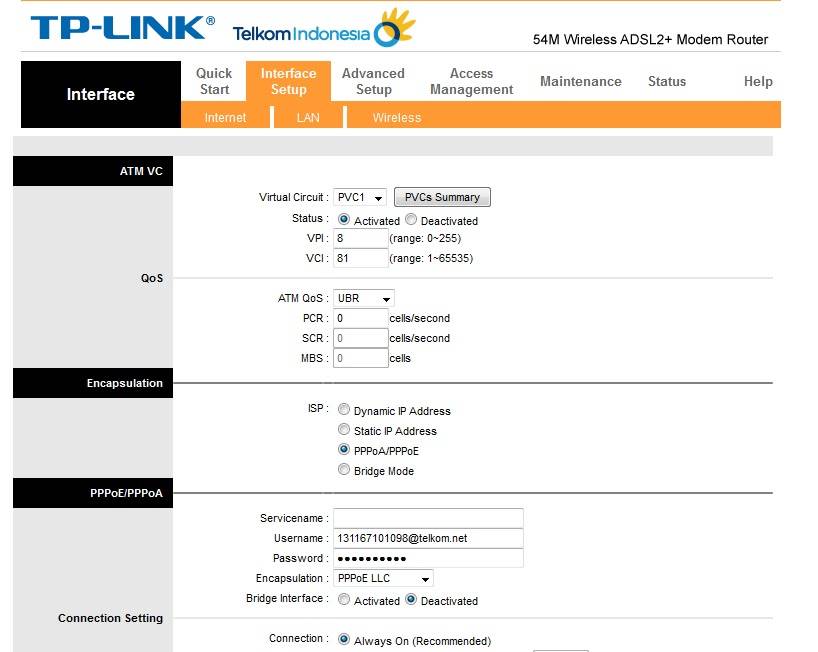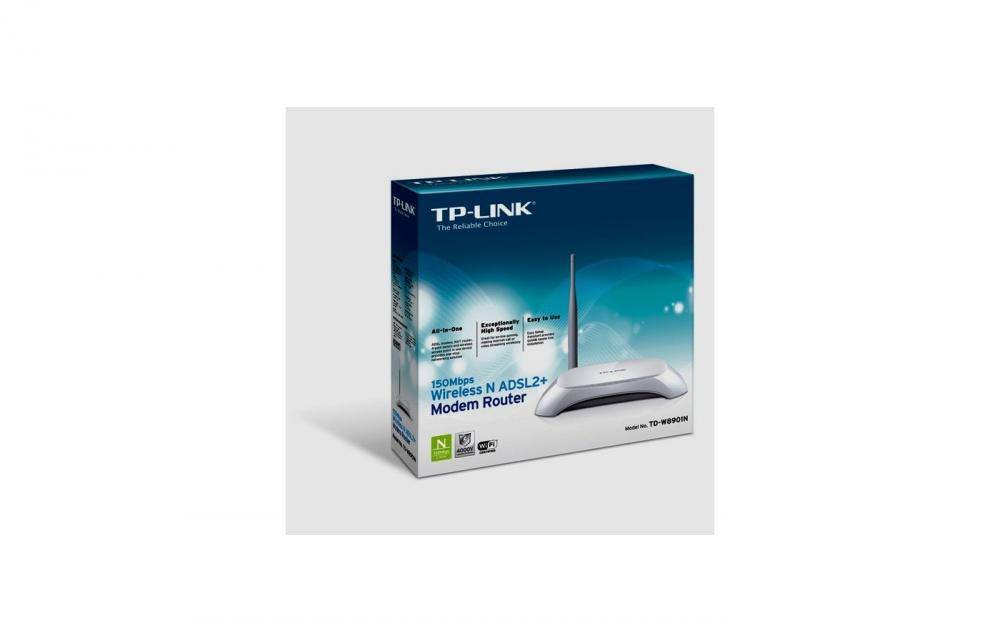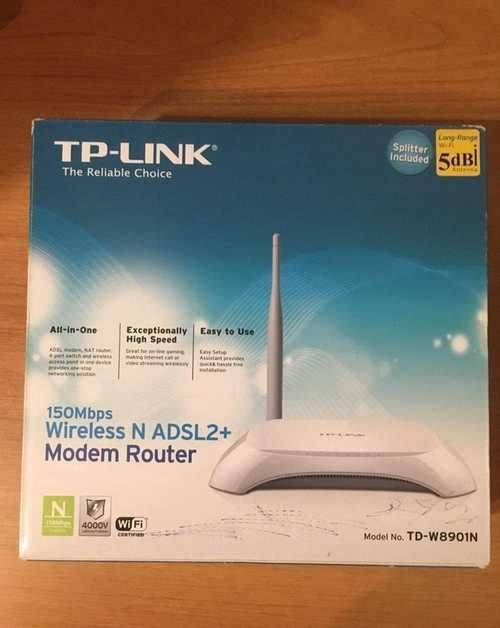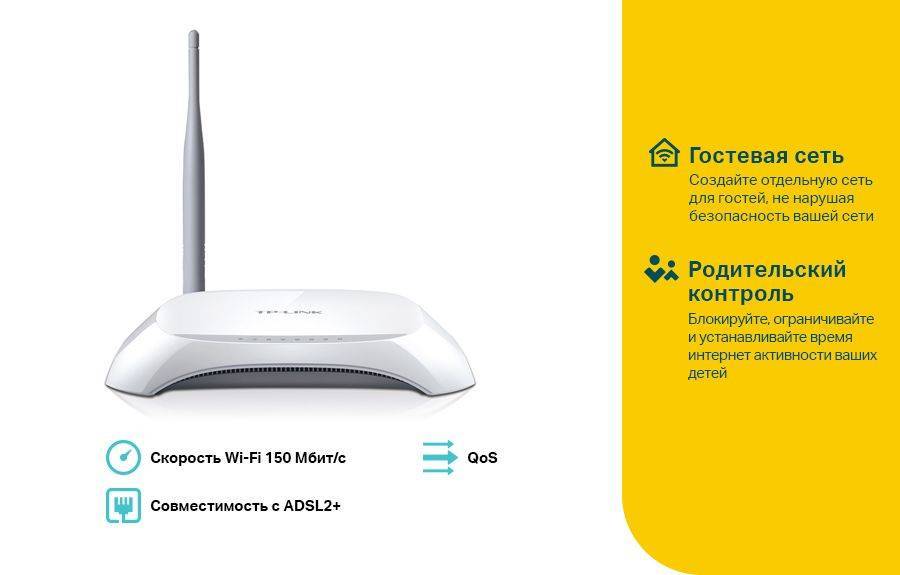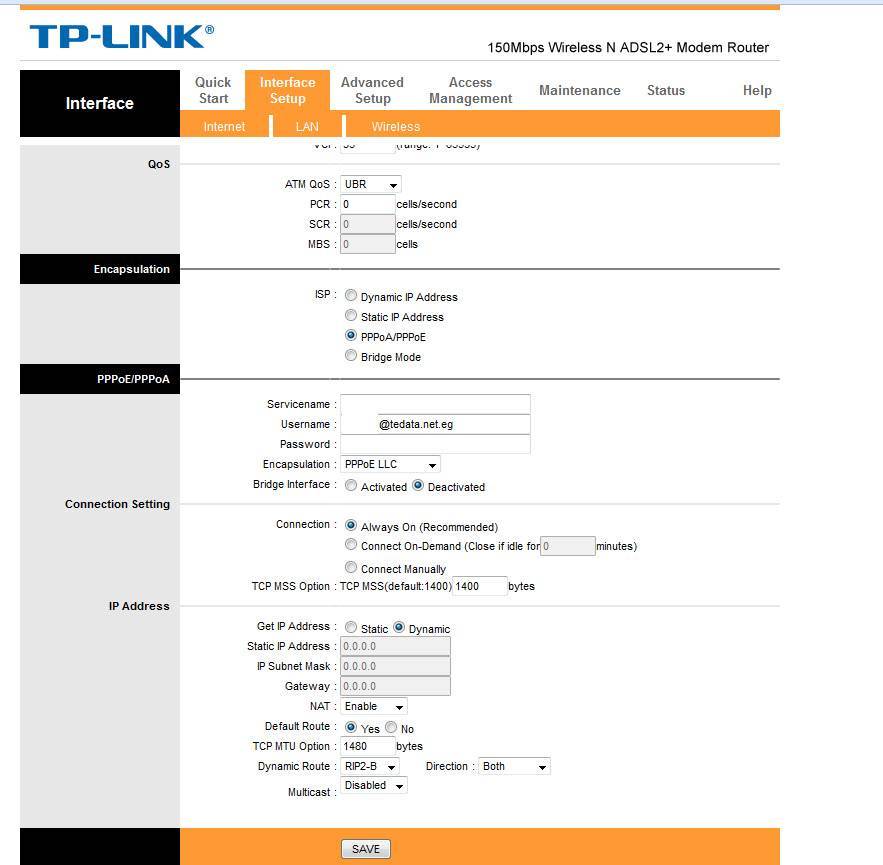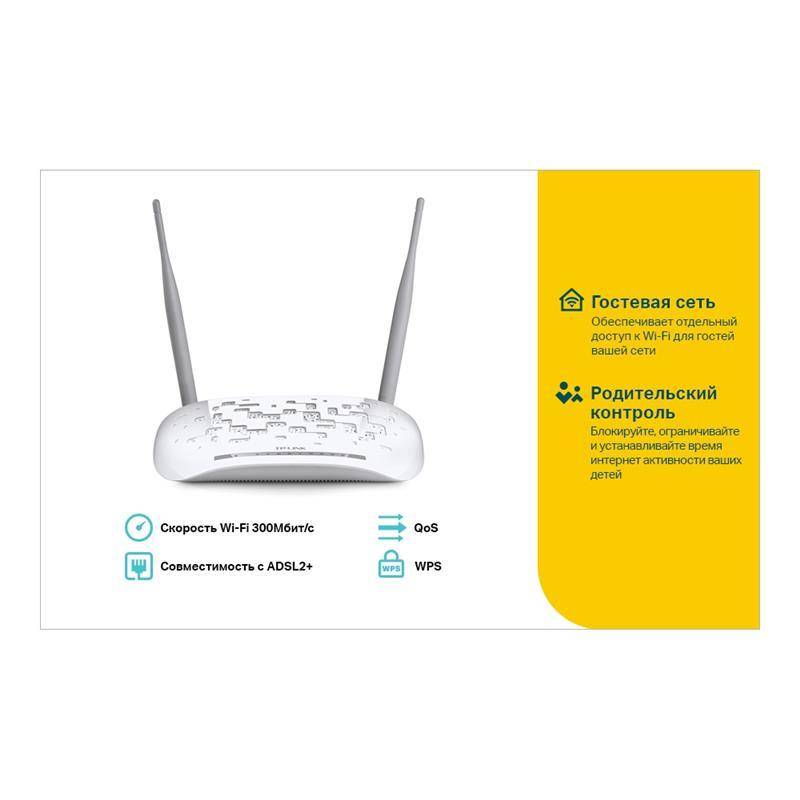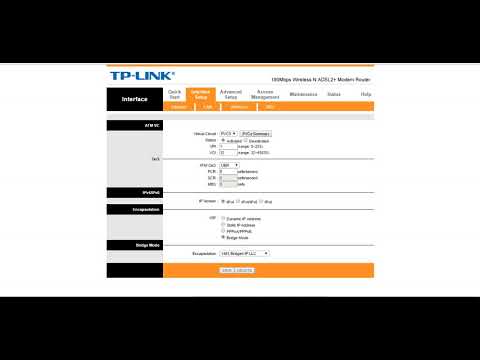Настройка подключения к интернету
Как настроить сам интернет на этом роутере (на примере провайдера Ростелеком):
Идём в раздел Interface Setup. В первой же вкладке Internet активируем статус интернета. Далее вводим параметры для VPI и VCI. Их нужно узнать у провайдера. У Ростелекома эти значения отличаются в зависимости от региона. Загляните в свой договор — там эта информация тоже должна быть обозначена.
Введите данные для VPI и VCI
- Выбираем IPv4 и тип подключения PPPoE или Dynamic IP. Для разных регионов действуют один или другой вид, поэтому уточните информацию в техподдержке.
Если у вас PPPoE, дополнительно укажите имя и пароль для входа в сеть оператора. Всё остальное можно оставить без изменений. Сохраните все изменения с помощью кнопки Save в самом низу.
Кликните по Save, чтобы сохраниться
Описание TP-LINK TD-W8901N
Предназначение устройства
Беспроводной маршрутизатор серии N со встроенным модемом ADSL2+ со скоростью передачи данных до 150 Мбит/с TD-W8901ND представляет собой универсальное устройство, предназначенное для высокоскоростного подключения и организации совместного доступа к Интернет по проводной/беспроводной сети. Благодаря утилите быстрой настройки на компакт-диске в комплекте с устройством, межсетевому экрану SPI и NAT, приоритезации трафика (QoS) и другим новейшим функциям вы сможете легко создать защищенную беспроводную сеть и работать с Интернет, IP-телефонией, потоковым аудио и видео, обмениваться файлами.
Устройство класса “всё в одном”
Модель TD-W8901ND представляет собой устройство 3-в-1 и сочетает в себе функции высокоскоростного модема DSL, маршрутизатора NAT с 4 портами 10/100 Мбит/с и беспроводной точки доступа серии N. Маршрутизатор TD-W8901N с помощью телефонной линии устанавливает высокоскоростное ADSL2+ подключение к Интернет. После установления соединения, вы можете пользоваться проводными/беспроводными функциями устройства для обмена медиа-файлами, просмотра веб-страниц, разговора по IP-телефону или даже просмотра потокового видео высокой четкости из любого места в вашем доме и даже во дворе. Экономьте время и деньги, используя одно устройство вместо нескольких, для установки которых потребуется больше времени и места.
Гибкое управление
В отличие от доступа к Интернет на базе dial-up, подключение к Интернет через DSL всегда находится в рабочем состоянии, нет необходимости ждать подключения для выхода в сеть. Модель TD-W8901N поддерживает новейший стандарт ADSL, отличается более высокой производительностью (скорость входящего трафика до 24 Мбит/с, скорость исходящего трафика 3,5 Мбит/с) и больший радиус действия от главного офиса вашего поставщика Интернет-услуг.Благодаря поддержке стандарта IEEE 802.11n, с помощью модели TD-W8901N можно построить беспроводную сеть и получить лучшие характеристики беспроводного соединения, большую скорость передачи данных, стабильность подключения и зону покрытия. Вы сможете получить скорость передачи данных в 9 раз большую и зону действия в 4 раз большую, чем с обычными устройствами стандарта IEEE 802.11g, и организовать совместный доступ в Интернет по высокоскоростному DSL-соединению, обмениваться фотографиями, музыкой, файлами, и даже работать с приложениями, чувствительными к пропускной способности канала, такими как потоковое видео высокой четкости по беспроводному подключению, что не доступно устройствам, поддерживающим стандарт IEEE 802.11g, в любом месте вашего дома и даже во дворе.
Идеален для работы с мультимедиа-приложениями
Порт VLAN позволяет привязывать постоянные виртуальные каналы к определенным портам LAN для лучшей работы различных приложений, например, таких как IP-телевидение. Функция приоритезации трафика (QoS) имеет ряд настроек, которые позволяют разграничить трафик Интернет на основе приоритетов для обеспечения стабильной работы IP-телевидения или онлайн-игр без задержек и разрывов. Поэтому пользователи смогут оценить преимущества беспрерывного подключения к Интернет, не задумываясь о пропускной способности сети. Модель TD-W8901N также поддерживает функции IGMP multicast и IGMP snooping, что делает устройство идеальным для работы с мультимедиа-приложениями.
Повышенная безопасность сети
В модели TD-W8901N используются межсетевые экран SPI и NAT, которые проверяют содержание входящих пакетов, предотвращая потенциальные атаки из Интернет. Для большего удобства, устройство поддерживает контроль доступа на основе MAC-адреса, IP-адреса, доменного имени или приложений, таких как MSN, Yahoo Messenger, поэтому родители или системные администраторы могут ограничивать доступ для персонала или детей. Помимо веб-интерфейса, модель TD-W8901N также имеет функции TR-069 и SNMP, которые автоматически обновляет встроенное программное обеспечение и другие настройки по мере их появления у вашего поставщика Интернет-услуг. Все эти функции помогут повысить уровень защиты вашей сети и облегчить ее управление.
Прост в использовании
К устройству прилагается компакт-диск с мастером настройки Easy Setup Assistant на языках. Вы можете выбрать родной язык и подключить устройство к Интернет, произвести установку беспроводной сети и настройку её безопасности, не обращаясь к словарю. Данная функция позволяет даже начинающим пользователям произвести настройку маршрутизатора и сопутствующего оборудования без потери функциональности устройства. Достаточно просто вставить компакт-диск для быстрой и простой установки.
Комплектация маршрутизатора, внешний вид и стоимость
У модели всего одна антенна, что не даёт ей права работать в помещении с большой площадью. Максимум одно- или двухкомнатная квартира. Роутер белого цвета. Сверху сеткой для вентиляции. Спереди 6 индикаторов — 1 светодиод (показывающий, включён роутер или нет) расположен отдельно от других пяти.
На передней панели роутера TP-LINK TD-W8151N расположены все индикаторы устройства
Как показывает «Яндекс.Маркет», стоимость этого небольшого роутера составляет около 1800 рублей. В комплекте вы найдёте по традиции руководство по использованию, шнур питания и кабель для соединения с компьютером по локальной сети.
Таблица: технические характеристики модели
| Стандарты ADSL | Full-rate ANSI T1.413 Issue 2, ITU-T G.992.1(G.DMT) Annex A, ITU-T G.992.2(G.Lite) Annex A,ITU-T G.994.1 (G.hs) |
| Стандарты ADSL2 | ITU-T G.992.3 (G.dmt.bis) Annex A/L/M, ITU-T G.992.4 (G.lite.bis) Annex A |
| Стандарты ADSL2+ | ITU-T G.992.5 Annex A/L/M |
| Скорость передачи данных | Входящий трафик: до 24 Мбит/сИсходящий трафик: до 3,5 Мбит/с (с включённой функцией Annex M) |
| Антенна | Всенаправленная, фиксированная |
| Стандарты беспроводных сетей | IEEE 802.11g, 802.11b, с некоторыми характеристиками стандарта 802.11n |
| Диапазон частот (приём и передача) | 2400–2483,5 МГц |
| EIRP (Мощность беспроводного сигнала) | < 20 дБм или < 100 мВт |
| Защита беспроводной сети | 64/128-битное шифрование WEP, ACL (список контроля доступа) по беспроводному подключению, режимы шифрования WPA-PSK/WPA2-PSK, TKIP/AES |
Все порты и разъемы: как правильно подключить модель к компьютеру и кабелю провайдера
Сзади на корпусе 4 кнопки:
- 1 большая для включения и выключения питания;
- 1 для подключения к роутеру без пароля (функция WPS);
- 1 для сброса настроек маршрутизатора до фабричных, то есть начальных (Reset);
- 1 для включения и выключения сети «Вай-Фай».
Справа от кнопок два разъёма. Для «локалки» всего лишь один жёлтый разъём (обычно их как минимум 4). Справа от него более узкий выход — для подключения кабеля ADSL.
Жёлтый выход используем для подключения роутера к компьютеру, с которого собираемся настроить сигнал «Вай-Фай». Вставьте патч-корд из комплекта в этот разъём. Другой конец вставьте в такой же выход на самом компьютере (сбоку либо сзади).
К выходу ADSL подключите кабель провайдера, который идёт от сплиттера. Он разъединяет линию, проведённую от провайдера на две ветки: для телефона и для интернета. Обязательно подключите роутер к электрической сети и нажмите на клавишу Power, чтобы его включить.
Сзади всего один локальный выход и одно гнездо для кабеля ADSL
Как настроить роутер tp link td w8961nd для подключения к интернету?
Когда роутер установлен и подключен можно перейти к настройкам интернет-соединения: для этого потребуется зайти в интерфейс маршрутизатора (в адресной строке браузера введите адрес — 192.168.1.1, логин и пароль по умолчанию — admin).
Для начала необходимо создать новое интернет-соединение – вам потребуются данные, указанные в договоре с провайдером (здесь и далее сокращение ДСП). Для этого:
- в окне настроек маршрутизатора откройте меню «Настройки интерфейса» и выберите раздел «Интернет»;
- Теперь заполните основные разделы, необходимые для работы сети.
В блоке «Виртуальный канал АТМ» укажите два основных параметра — это «VPI» и «VCI» (в зависимости от вашего региона и провайдера, по умолчанию установлено 1 и 32).
По необходимости — и при понимании — укажите параметры «QoS»:
- «UBR» — неопределенный битрейт;
- «CBR» — постоянный битрейт;
- «VBR» — переменный битрейт.
И в зависимости от выбранного укажите значения: «PCR» (пиковая скорость передачи), «SCR» (поддерживаемая скорость передачи) и «MBS» (максимальный размер пакета).
- Блок «Инкапсуляция»: в нём требуется выбрать один из типов соединения, предоставляемый вам провайдером:
Для работы сети, больше указывать ничего не требуется — все остальные параметры указываются по желанию.
«Статистический IP-адрес»
При данном типе подключения необходимо заполнить 3 основных параметра: «статистический IP-адрес», «маска подсети» и «адрес основного шлюза».
«PPPoA/PPPoE»
Согласно данным, указанным в «ДСП», заполните строки «Имя пользователя» и «Пароль» — для идентификации данных у поставщика интернет услуг. Также потребуется указать:
- «Инкапсуляция» — LLC или VC Mux;
- раздел «Подключение» — «Всегда подключено»;
- «Маршрут по умолчанию» — «ДА».
«Режим Мост»
Выбрать только «1483 Bridged IP LLC».
Для завершения настройки роутера tp link td w8961nd нажмите на кнопку «Сохранить».
Особенности и технические характеристики
Приведем основные характеристики TP-LINK TD-W8961N
- стандарты Wi-Fi: 802.11 b/a/g/n;
- макс. скорость Wi-Fi: 300 Мбит/с;
- скорость портов LAN: 100 Мбит/сек;
- количество портов: 4xLAN (RJ45), 1хDSL (RJ11);
- макс. скорость DSL: прием 24 Мбит/с, передача 3 Мбит/с;
- количество антенн и их тип: 2 несъемные с усилением 5 дБ;
- цена: 1400 до 1600 рублей по данным Яндекс-маркет.
ADSL маршрутизатор TP-LINK TD-W8961ND отличается от W8961N, только тем, что антенны у него съемные. Все остальные характеристики и настройка абсолютно одинаковые. Другой аналог той же марки с похожими техническими характристиками – TP-LINK TD-W8960N.
Оба гаджета могут функционировать как скоростной ADSL2+ модем, точка доступа и маршрутизатор. Благодаря современному дизайну они приятно выглядят. Кроме этого корпус, благодаря наличию вентиляционных отверстий, гарантирует стабильную работу даже при больших нагрузках.
На корпусе находится кнопка включения сети Wi-Fi, благодаря которой не нужно заходить в настройки роутера, чтобы отключить беспроводную сеть.
Работает в одном диапазоне 2,4 ГГц. Скорость соединения по Wi-Fi средняя. Это роутер из бюджетной ценовой категории, который решает базовые задачи. Для игр вряд ли подойдет.
Радиус действия
6
Цена
10
Надежность
7
Дополнительные опции
4
Удобство и простота настройки
8
Индикаторы и разъемы
На передней панели ADSL роутера, слева направо, находятся такие индикаторы:
- Питание. Если индикатор горит, значит, маршрутизатор включен в электрическую сеть;
- ADSL. Включенный индикатор говорит о том, что соединение установлено, если он мигает, значит идет подключение роутера к ADSL;
- Internet. Этот индикатор загорается при подключении к всемирной сети;
- WLAN. Горит, когда Wi-Fi включен, но данные не передаются, мигающий индикатор говорит, что в данный момент происходит передача данных;
- WPS, данный индикатор загорается после подключения к нему другого устройства с помощью WPS, через 5 минут он погаснет. Мигающий индикатор сигнализирует о том, что сейчас происходит подключение мобильного гаджета к маршрутизатору;
- четыре индикатора, которые показывают состояние LAN портов.
На задней панели ADSL роутера находится:
- разъем «POWER», который предназначен для подключения источника питания;
- кнопка ON/OFF включает и отключает питание;
- кнопка WPS используется для настройки WPS;
- кнопка RESET отвечает за сброс настроек к стандартным. Чтобы вернуться к исходным параметрам, нужно при включенном маршрутизаторе удерживать эту кнопку в течение 5 секунд;
- с помощью переключателя Wi-Fi можно включить или выключить беспроводную сеть;
- порты LAN 1, 2, 3, 4 используются для подключения роутера к ПК и другим устройствам;
- порт ADSL используется для подключения гаджета к телефону.
Задняя панель
Настройка модема ADSL 2+ TP-Link TD-W8901N (Для физических лиц)
Настройка модема ADSL 2+ TP-Link TD-W8901N (Для физических лиц)
Тип подключения: “Динамический ip”
(для физических
лиц компании “ИнфоЛада”)
1.
Перед настройкой, подключаем кабели
к роутеру:
- Телефонную линию в сплиттер в разъём LINE
- Далее подключаем телефонный кабель из комплекта одним концом в разъём MODEM на сплиттере, другим концом в разъём ADSL на модеме.
- ПК подключаем к модему через любой LAN-порт (4 желтых порта) с помощью кабеля который идет в комплекте с модемом.
- Далее необходимо подключить провод питания в разъём POWER (гнезда блока питания на рис.)
- Блок питания включить в розетку.
- После нажать кнопку питания для включения роутера.
2.
Далее открыть браузер (Google, Mozilla Firefox, Opera, Internet Explorer).
3.
В адресной строке браузера если что то написано, необходимо стереть, далее ввести стандартный ip адрес роутера (192.168.1.1 или 192.168.0.1) и нажать Enter на клавиатуре.
4.
Далее появится окно, которое запрашивает имя пользователя и пароль (для входа в настройки роутера). По умолчанию на роутере имя пользователя — admin, пароль — admin. Это необходимо ввести в появившемся окне. Далее нажать “Вход”
5.
После входа в настройки роутера, переходим в меню сверху в раздел “Interface Setup” и ниже в подраздел “Internet”
Здесь заполняем следующие поля:
- Virtual Circuit – при нажатии кнопки “PVCs Summary” отобразится таблица с доступными профилями PVC, нужно найти профиль который соответствует вашим параметрам PVC. Обычно это профиль PVC1 с параметрами VPI-0, VCI-33
- после выставления нужного профиля, пункты VPI и VCI должны прописаться автоматически.
- Status – Activated
- IP Version – IPv4
- ISP – Dynamic IP Address
- Encapsulation – 1483 Bridged IP LLC
- Bridge Interface – Activated
- Default Route – Yes
- NAT – Enable
- Dynamic Route – RIP-B
- Multicast – IGMP v2
6.
Далее переходим в под меню “LAN”
Здесь заполняем следующие поля:
- Multicast – IGMP v2
- IGMP Snoop – Enabled
- DHCP – Enabled
- Physical Ports – проставляем все четыре галочки
- DNS Relay – Use Auto Discovered DNS Server Only
После прописания всех настроек нажимаем снизу кнопку “SAVE”
7.
Далее переходим в под меню “Wireless”
Здесь заполняем следующие поля:
- Access Point – Activated
- Channel – RUSSIA Auto
- Transmit Power – High
- Wireless Mode – 802.11 b+g+n
- Channel Bandwidth – Auto
- SSID – Введите любое название Вашей точки доступа wi-fi
- Authentication Type – WPA-PSK/WPA2-PSK
- Encryption – TKIP/AES
- Pre-Shared Key – Придумайте и Введите Ваш пароль для точки доступа wi-fi
После прописания всех настроек нажимаем снизу кнопку “SAVE”
8.
На этом настройка роутера завершена. Далее необходимо пройти авторизацию
, с компьютера или телефона подключенного к роутеру.
Обновление прошивки роутера TP-LINK TD-W8151N
Ни один вид перезагрузки не помог устранить сбои в работе? Возможно, операционной системе роутера не хватает обновлений. Как проводится апгрейд для модели TP-LINK TD-W8151N:
Заходим на официального ресурса TP-Link. Жмём на ссылку TD-W8151N в таблице.
- Когда браузер скачает архив, откроем его и распакуем файл для установки прошивки с расширением BIN.
Переходим тут же в админке в блок Maintenance. Раскрываем блок ниже Firmware. Жмём на первую клавишу «Выберите файл». Открываем документ, ранее скачанный. Кликаем по UPGRADE. Процедура займёт минут 5 — не отключайте ни в коем разе маршрутизатор, иначе он просто может сломаться.
Особенности и технические характеристики
По мнению пользователей, модем хорошо подходит для работы в небольшом офисе или квартире.

Характеристики маршрутизатора Tp-Link модели TD-W8901N:
- 4 гнезда LAN для компьютера, принтера, других устройств (для создания локальной сети), скорость 10/100 Мбит/c;
- 1 порт (DSL) – объединяет телефон и интернет вместе, 100 Мбит/c;
- Порт WAN – через него роутер подключается к интернету;
- WI-FI 2,4 ГГц, скорость до 150 Мбит/c, стандарт – 802,11;
- 1 антенна несъемного типа 5dbi.
Возможности встроенного ПО (программного обеспечения) версий v2 v1:
- Быстрая настройка по типу dhcp в автоматическом режиме — сервер выдает нужные параметры при выходе в интернет из домашней сети;
- защита wi-fi соединения, которая отвечает современным требованиям (+ wpa2);
- Поддержка стандартов 802 b, g, n. Можно выйти в сеть старым гаджетам;
- проброс портов — подключение к внутренним аппаратам из внешней сети (требуется для торрентов и подобных сетей);
- Режим родительского контроля – ограничение доступа по времени и к сайтам;
- Возможность работы IPTV (функции для просмотра роликов по вай-фай на телефоне, если поддерживает провайдер);
- использование роутера в режиме WDS (ретранслятор);
- Создание нескольких беспроводных сетей (гостевых).
Рейтинг
Радиус действия
5
Цена
10
Надежность
6
Дополнительные опции
5
Удобство и простота настройки
8
Итого
6.8
Цифровое телевидение
Для примера я буду рассматривать подключение IPTV от Ростелеком с подключением ТВ-приставки на 4й порт роутера. Начинаем с раздела Interface Setup -> Internet. В списке «Virtual Circuit» выбираем соединение PVC1 .
Пописываем значение VPI/VCI для цифового ТВ Ростелеком — у нас это значение 0/50. В списке ATM QoS оставляем значение UBR, Затем в разделе «Encapsulation» ставим галочку на значение «Bridge Mode». Ниже появится поле, в котором надо выбрать значение «1483 Bridged IP LLC». Нажимаем кнопку «Save».
Соединение настроено, но это ещё не всё. Теперь надо правильно сгруппировать LAN-порты. Для этого переходим в раздел Advanced Setup -> VLAN -> Define VLAN Group.
Выбираем первую группу, в которой у нас по умолчанию находятся все соединения и порты. В ней оставляем всё как на скриншоте — то есть к Интернет-соединению привязаны порты 1,2,3 и беспроводная сеть WiFi. Сохраняем и открываем Vlan Index 2.
В поле «VLAN ID» прописываем цифру 2. В списке «ATM» оставляем соединение для ТВ и привязываем к нему LAN-порт 4. Должно получится как на скриншоте. Сохраняем.
Последним этапом надо зайти в подраздел Assign VLAN PVID:
Здесь нужно поставить двойку для PVC-соединения, которое мы настроили под ТВ и для четвёртого порта, который выделен под приставку. Сохраняем настройки TP-Link TD-W8901N и проверяем работу ТВ.
Подключение IPTV
Приступим теперь к настройке цифрового телевидения от вашего провайдера:
- Сначала заходим в раздел Status. Там смотрим на номер PVC (виртуального канала), который вы сейчас используете для интернета. Узнать его можно по значениям VPI/VCI. Определите номер PVC для вашего интернета
- Откройте снова раздел Internet в блоке Interface Setup. В Virtual Circuit вам нужно указать номер PVC, который не совпадает с номером PVC для интернета. Поставьте другой номер PVC (не тот, что у интернета)
- Укажите также параметры для VCI и VPI (для ТВ и «инета» они разные — опять же обратитесь в поддержку своего провайдера или поищите информацию в договоре). Сохранитесь с помощью Save.
- Откройте раздел LAN. Уберите отметку с локального порта, к которому вы хотите подсоединить приставку. Сохраните изменения. В LAN оставьте неотмеченным домашний порт, к которому будете подключать приставку
- Перейдите в Advanced Setup. В разделе VLAN поставьте Activated и откройте второй пункт Assign VLAN PVID for each Interface. Откройте раздел Assign VLAN PVID for each Interface
- Поставьте значение 2 для PVID для виртуального канала (PVC, который будет использоваться для IPTV) и порта, к которому будете подсоединять приставку. Для виртуального канала (PVC) поставьте тот же номер PVID, что и для порта, к которому будете подключать приставку
- Поставьте группу VLAN через первый раздел Define VLAN Group. Отметьте также локальный выход в таблице. Не забудьте сохраниться. Поставьте индекс VLAN — номер PVID, который указали в предыдущем шаге
- Перезагрузите роутер и подключите приставку через ранее отмеченный локальный порт. Проверьте, работает ли ТВ.
Возможные проблемы с роутером и их решение
Как быть, если попытка настроить роутер оказалась неудачной или вам вовсе не удалось зайти в веб-панель с настройками?
Не удаётся войти в веб-интерфейс с настройками
Ранее вы пользовались роутером или купили его с рук? Возможно, на настройках роутера сейчас стоит другой пароль, который вы или другой пользователь ранее сохранили. Если вы не помните этот пароль, сбросьте настройки роутера с помощью кнопки Reset (зажмите её на несколько секунд острым предметом).
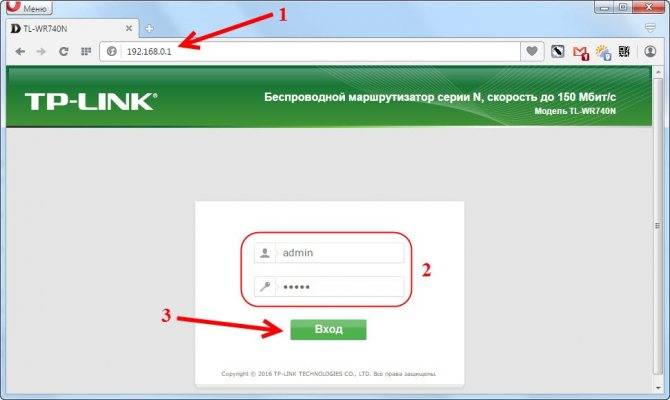
Сбросте настройки, а затем попытайтесь снова войти в систему с помощью логина пароля admin
Если у вас вообще не открывается страница для входа в настройки, ещё раз убедитесь, что в параметрах сетевой карты установлено автоматическая передача данных (раздел статьи «Подготовим компьютер к настройкам роутера»).
Попробуйте также открыть веб-интерфейс через другой браузер, к примеру, в стандартном «Интернет Эксплорер» от «Виндовс».
Не удаётся получить доступ к интернету
После ввода всех данных и настройки интернета доступ к нему так и не получили? Сделайте вот что:
- Убедитесь, что оборудование соединено верно. Все штекеры должны плотно сидеть в выходах. Провода должны быть целыми.
- Свяжитесь со службой поддержки своего провайдера. Возможно, проблемы с доступом к интернету на стороне компании и ваш роутер вовсе не виноват. Также ещё раз уточните все значения (VPI и VCI, имя и пароль от сети провайдера), которые действуют для вашего региона и вашего договора.
- Сбросьте настройки роутера с помощью Reset и попробуйте настроить устройство заново. Если не удаётся настроить, закажите мастера на дом в техподдержке вашего провайдера.
Для настройки интернета на роутере TP-LINK TD-W8901N вам нужны параметры VCI и VPI, которые нужно предварительно узнать у своего провайдера. После отладки типа подключения меняем пароль «Вай-Фай» на более сложный. При необходимости настраиваем IPTV, если подключали дополнительно цифровое ТВ.